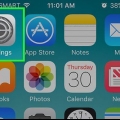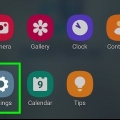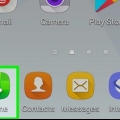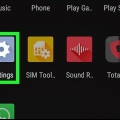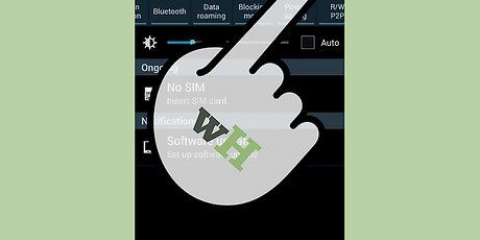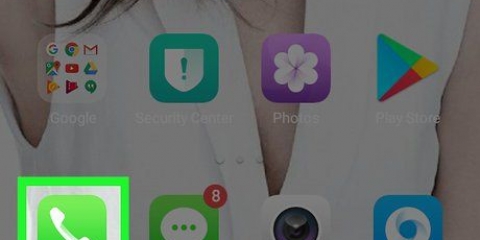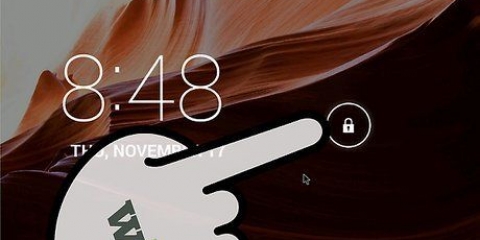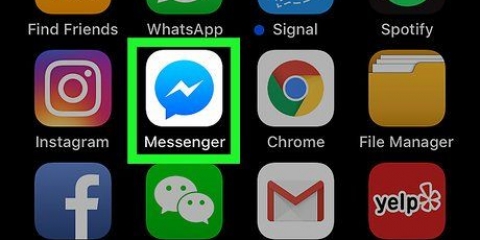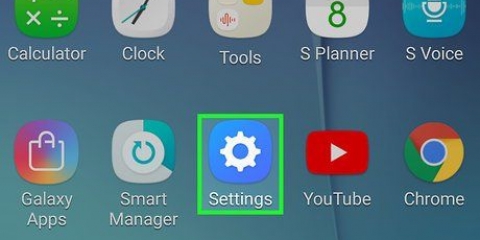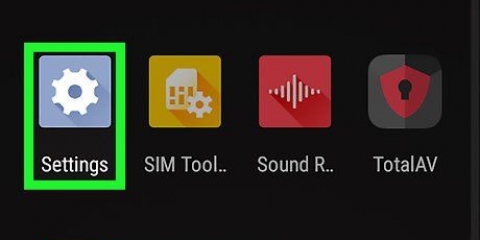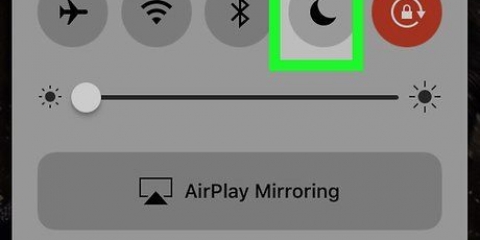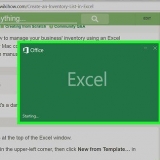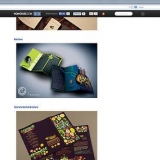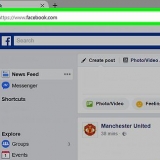Radera tangentbordshistorik på android
Denna handledning visar dig hur du tar bort skrivhistorik (används för att förbättra textkorrigering och förutsägelse) från ditt tangentbord på en Android-telefon eller surfplatta. Du kommer också att lära dig hur du tar bort alla inställningar och data från din tangentbordsapp.
Steg
Metod 1 av 3: Rensa Samsungs tangentbordshistorik

1. Öppna inställningarna för din Samsung-telefon eller surfplatta. Leta efter kugghjulsikonen på startskärmen eller i applådan.
- Använd den här metoden om du har en Samsung-telefon eller surfplatta och inte har något annat tangentbord installerat.

2. Knacka påSpråk och input. Beroende på din modell kan du behöva Allmän eller Allmän förvaltning tryck för att hitta det här alternativet.

3. Rulla ned och tryck påSamsung tangentbord. Det finns under rubriken "Tangentbord och inmatningsmetoder".

4. Se till att "prediktiv text" är på
. Det är vanligtvis under rubriken "Smart typning". Om tangentbordet har spårat vad du skriver för att ge prediktiva rekommendationer, bör omkopplaren redan vara inställd på "På". Om omkopplaren är i läge Av/Grå finns det ingen tangentbordshistorik att radera.

5. Rulla ned och tryck påRensa personuppgifter eller Återställ inställningar. Namnet på det här alternativet skiljer sig från modell till modell, men du hittar det längst ner i menyn.

6. Bekräfta borttagningen. Detta kommer att radera alla ord som sparats av ditt tangentbord.
Om du vill ta bort alla inställningar från ditt tangentbord, inklusive ordböcker, layouter och språk, se metoden Rensa alla Android-tangentbordsdata.
Metod 2 av 3: Rensa Gboard-historik

1. Öppna din Androids inställningar
. Du kan vanligtvis hitta detta på startskärmen. - Använd den här metoden om du använder Gboard, Googles Android-tangentbord. Gboard är standardtangentbordet på de flesta Android-telefoner och surfplattor.

2. Knacka påspråk & inmatning. Det står under rubriken "Personligt".

3. Knacka påVirtuellt tangentbord. En lista över installerade tangentbord visas.
Om du inte ser det här alternativet, fortsätt till nästa steg.

4. Knacka pågboard. Det är högst upp på skärmen eller under rubriken "Tangentbord och inmatningsmetoder".

5. Knacka påOrdbok. Detta är i mitten av menyn.
Om du inte använder Gboard och inte ser det här alternativet, sök efter Förutsägbar text, Textkorrigering eller något liknande.

6. Knacka påTydliga inlärda ord. En bekräftelseruta visas som låter dig veta hur många ord du kommer att radera.

7. Knacka påOK att bekräfta. Detta tar bort din skrivhistorik från Gboard.
Om du vill ta bort alla inställningar från ditt tangentbord, inklusive ordböcker, layouter och språk, se metoden Rensa alla Android-tangentbordsdata.
Metod 3 av 3: Rensa alla Android-tangentbordsdata

1. Öppna din Androids inställningar
. Du kan vanligtvis hitta detta på din startskärm. - Använd den här metoden om du vill radera alla dina (icke-Samsung) Android-tangentbordsdata, inklusive inlärda ord/förutsägelser, inställningar, tillagda ordböcker och andra funktioner, från din telefon eller surfplatta.
- Om du använder en Samsung-telefon eller surfplatta, se metoden Rensa Samsung Keyboard History istället.

2. Knacka påappar. Detta är vanligtvis högst upp i menyn och ibland står det "Applications" istället för "Apps". En lista över alla appar visas.

3. Knacka påsex. Det finns i det övre högra hörnet av applistan. Om du istället ser alternativet "Application Manager", klicka på det.

4. Knacka påVisa system. Detta kommer att uppdatera applistan så att den inkluderar alla appar (inte bara de du installerade själv).
Vissa tangentbord kräver att du rullar till fliken "Alla" för att se dina appar.

5. Rulla ned och tryck på ditt tangentbord. Till exempel, Android-tangentbord (AOSP), gboard, eller Swype.

6. Knacka påLagring. Detta borde vara någonstans högst upp på sidan.

7. Knacka påRADERA DATA. En bekräftelsedialogruta visas som varnar dig om att du är på väg att radera all data som är associerad med den här appen.

8. Knacka påOK att bekräfta. Detta tar bort alla inställningar relaterade till ditt tangentbord.
Om du använder ett tangentbord som kräver ett användarkonto kommer du att uppmanas att logga in igen när du öppnar det.
"Radera tangentbordshistorik på android"
Оцените, пожалуйста статью